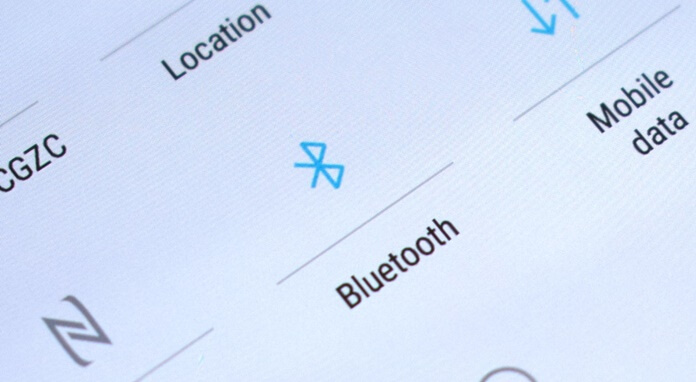WiFi ‘niz çalışmıyorsa, herhangi bir teknik bilgi gerektirmeyen, deneyebileceğiniz bir çok şey vardır. Her çözümün tamamlanması yalnızca birkaç dakika sürer, bu nedenle bu listenin tamamını hiçbir zaman kaybetmeden denemekte özgürsünüz.
WiFi ile ilgili sorunlarınızı umarım çözmesi gereken en yaygın düzeltmelerden birkaçını aşağıda listeledik. Kod bilmek, elektrik tadilatı yapmak ya da saatlerce ayakta beklemek gibi çözümler değil, sadece bir kaç dakikalık zamanınızı alacak olası çözümlerden bazılarını derledik
WiFi çalışmıyor mu? İşte bazı olası çözümler
Temel bilgilerle başlayın
WiFi ‘niz çalışmıyorsa yapılacak ilk şey en temel ayarları kontrol etmektir. Cihazınızda Wi-Fi özelliğini açıp açmadığınızı kontrol ederek başlayın. Ayrıca, cihazınızın web’e bağlanmasını önleyeceği için Uçak modunun etkin olmadığını kontrol etmekte fayda var.
Bu iki şey kontrol edildiyse, bir sonraki adım modeme bağlı olduğunuzdan emin olmaktır. Modeminizin ismini değiştirmediyseniz, benzer isimli başka bir wifi’ye bağlanmaya çalışıyor olabilirsiniz. Bu yaygın bir hatadır.
Ayrıca, yönlendiricinizin şifresini iki kez kontrol ettiğinizden emin olun. Ağ kurulduktan sonra değiştirmediyseniz, yönlendiricinizde bir yere yerleştirilmiş bir etikette bulabilirsiniz.
Wi-Fi’niz çalışmıyorsa, Bluetooth’u kapatın
Bluetooth, Wi-Fi şebekelerini etkilemeyi sever, çünkü her ikisi de 2,4GHz’lik bir radyo frekansı üzerinden sinyal gönderir. Bazen Bluetooth internete erişimi tamamen keser, diğer durumlarda ise hızı önemli ölçüde azaltır.
Bunu test etmek kolaydır. Cihazınızdaki Bluetooth özelliğini açmanız ve sorunu çözüp çözmediğini görmeniz yeterlidir. Varsa, önerimiz yönlendiricinizi 2.4GHz bandından 5GHz bandına (destekliyorsa) dönüştürmektir. Bu da cihazınızda Bluetooth’u Wi-Fi ile ilgili sorunlara neden olmadan kullanmanıza izin verecektir. Bunu yönlendiricinizin ayarlarından değiştirebilirsiniz.
Modeminizi ve cihazınızı yeniden başlatın
Bu, teknolojiyle ilgili birçok sorunu çözdüğü bilinen basit bir düzeltmedir. Modeminizi yeniden başlatarak adıma başlayın: tüm kabloları cihazdan çıkarın ve birkaç dakika bekleyin. Yeniden taktıktan sonra, cihazın kurulması için bir veya iki dakika bekleyin. Beklerken, devam edin ve telefonunuzu, tabletinizi, dizüstü bilgisayarınızı veya kullanmakta olduğunuz diğer cihazları yeniden başlatın.
Hem cihazınız hem de modeminiz tekrar çalışmaya başladığında, sorunun çözülüp çözülmediğini görmek için Wi-Fi’yi açın. Daha fazla detay için Wifi Bağlı Ama İnternet Yok – Çözümleri adlı makalemize göz atabilirsiniz.